為 Facebook 製作影片拼貼的 2 種簡單方法
想知道 如何為 Facebook 製作影片拼貼?
Facebook 曾經提供幻燈片功能,可以在其行動應用程式和網路中製作影片拼貼。您可以在一個螢幕上放置多個影片剪輯或照片。不過,Facebook 投影片功能已被刪除。它不再是製作幻燈片影片或影片拼貼的選項。考慮到這一點,這篇文章分享了兩種為 Facebook 製作影片拼貼的有用方法。
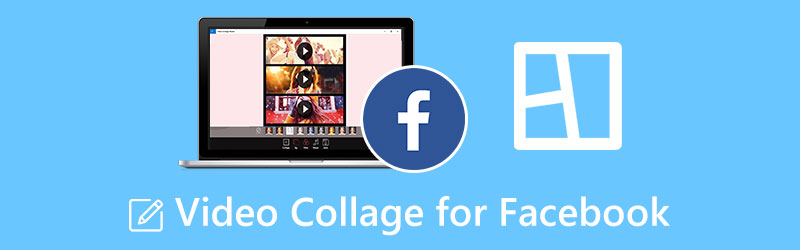
第 1 部分:使用 Canva 為 Facebook 製作影片拼貼
App Store 和 Google Play Store 中的許多影片拼貼應用程式可以幫助您在 iPhone 和 Android 手機上製作照片和影片拼貼。在這裡我們向您介紹著名的影片拼貼製作者, 帆布,建立分割畫面影片。您可以免費將其安裝在您的 iOS 或 Android 裝置上,然後按照以下步驟為 Facebook 製作影片拼貼。
輸入 帆布 應用程式並登入。 建立空白 開始為 Facebook 製作影片拼貼。您也可以在此處向下捲動以選擇合適的拼貼模板或樣式。
輕敲 相機膠卷 在底部螢幕上選擇並新增影片剪輯。之後,您可以根據自己的需求自由安排他們的位置。
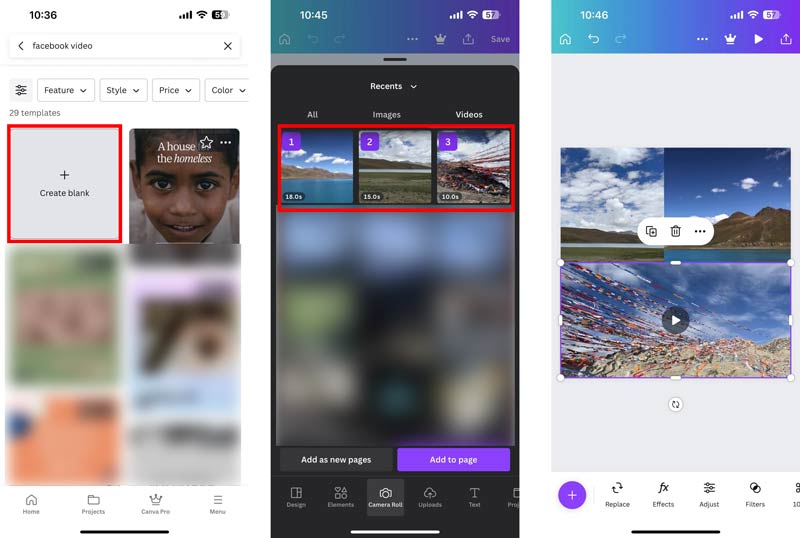
該影片拼貼製作工具提供了多種選項來優化您為 Facebook 創建的拼貼。您可以點擊「效果」、「調整」、「濾鏡」、「播放」、「音量」、「裁剪」、「翻轉」、「動畫」等來使用它們。
點選 玩 右上角的按鈕可預覽 Facebook 的影片拼貼。您可以點選 下載 如果您對結果滿意,請按一下「儲存」按鈕。從以下選項中選擇適當的輸出格式 文件類型,然後點擊 下載 按鈕將其儲存在您的裝置上。
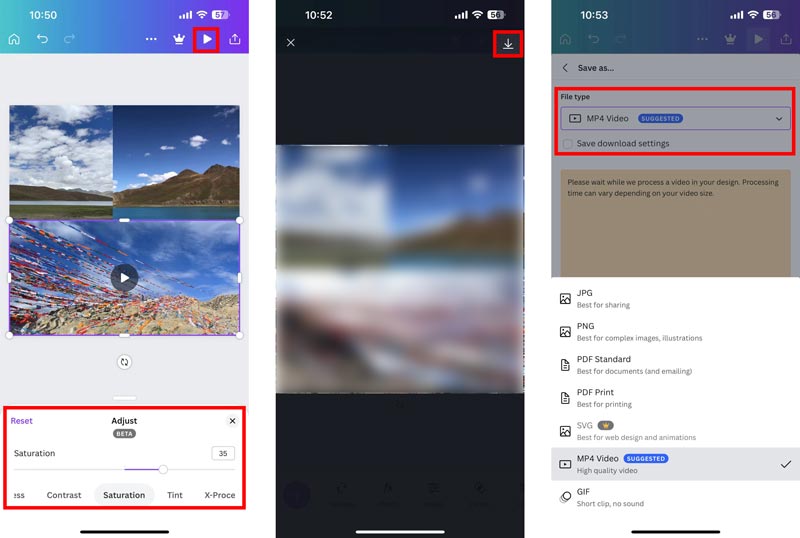
第 2 部分:為 Facebook 製作影片拼貼的更好方法
當您想為 Facebook 創建高品質的影片拼貼時,您可以依靠專業的影片拼貼製作器, Video Converter Ultimate。它有一個專門設計的 拼貼畫 具有製作分割畫面影片的功能。這款影片拼貼應用程式高度支援所有流行的影片格式,如 MP4、MOV、FLV、M4V、AVI 等。您可以在 Windows 11/10/8/7 PC 或 Mac 上免費下載它,並按照以下步驟為 Facebook 製作影片拼貼。
打開這個 影片拼貼製作者 在您的電腦上,然後按一下 拼貼畫 標籤。為您提供了許多常用模板來建立拼貼影片。

選擇您喜歡的影片拼貼範本並點擊 + 導入您的影片。如果您想為 Facebook 製作照片影片拼貼,您可以在此處新增您的圖像檔案。

載入影片剪輯後,您可以預覽 Facebook 的影片拼貼。您可以新增背景音樂並套用合適的濾鏡。

點選 出口 按鈕,根據需要設置各種輸出設置,然後按一下 開始匯出 導出這個創建的 影片拼貼.

第 3 部分. Facebook 影片拼貼常見問題解答
如何在 iPhone 上製作幻燈片影片?
在 iPhone 上開啟“照片”,然後透過“選擇”功能選擇用於製作幻燈片的圖片。點擊右下角的三點圖示可顯示更多選項。選擇幻燈片可以快速將它們變成幻燈片影片。您可以點擊「選項」來根據需要更改幻燈片主題、音樂、播放速度等。
如何在 Facebook 上發布影片?
打開 Facebook 應用程序,點擊照片/視頻按鈕選擇您想要分享的視頻,然後按分享按鈕將其發佈到 Facebook。
Google Photos 可以在 Android 上製作影片拼貼嗎?
是的。 Google 相簿應用程式可讓您在 Android 和 iOS 裝置上製作影片拼貼。您可以打開它,點擊底部螢幕上的“庫”,然後轉到“實用程式”。點擊新建下的電影,選擇您想要在影片拼貼中新增的影片剪輯和圖片,然後點擊建立按鈕進行確認。現在您可以使用其拼貼功能在手機上建立分割畫面影片。
結論
我們主要講了 如何為 Facebook 製作影片拼貼 在這篇文章中。您可以讓兩個視頻拼貼製作者來創建幻燈片和分割畫面視頻,以便在 Facebook 上共享。如果您對 Facebook 影片拼貼仍有疑問,可以給我們留言。
你怎麼看這個帖子?點擊評價這篇文章。
出色的
評分: 4.9 / 5(基於 488 票)



